Dell Bağlantı İstasyonu çalışmadığında, kullanıcılar istasyonu açamayabilir veya monitör veya ses aygıtları gibi çevre birimlerini bağlayamaz hale gelebilir ve bu da iş akışlarını önemli ölçüde kesintiye uğratabilir. En yaygın sorun, yerleştirme istasyonunun işlemlerini engelleyen hatalı veya güncel olmayan aygıt sürücülerinden kaynaklanmaktadır.

Bu soruna katkıda bulunan diğer faktörler arasında yerleştirme istasyonunun veya bağlantı noktalarının fiziksel hasar görmesi, hatalı bağlantılar veya kullanılan dizüstü bilgisayarla uyumluluk sorunları yer alır.
Sorunu gidermek için öncelikle yerleştirme istasyonunu ve kabloları herhangi bir fiziksel hasar açısından inceleyin. Görünür bir hasar yoksa, dahili donanımı sıfırlamak için güç kaynağı dahil tüm kabloların bağlantısını kesip birkaç dakika sonra yeniden bağlayarak sıfırlama işlemi gerçekleştirin.
Sorun devam ederse lütfen aşağıdaki çözümleri deneyin.
1. Sürücülerde Güç Yönetimini Devre Dışı Bırakın
Söz konusu sürücülerdeki güç yönetimi özelliğini devre dışı bırakarak başlayın. Bu eylem, Windows’un güç tasarrufu için bilgisayarınızdaki bağdaştırıcıyı devre dışı bırakmasını engeller.
Devre dışı bırakılan adaptörler genellikle Dell bağlantı istasyonuna bağlanan çevre birimlerinin çalışmamasına neden olur. Etkilenen hub’ı bulmanız ve Aygıt Yöneticisi’ni kullanarak söz konusu sürücü için güç yönetimini devre dışı bırakmanız gerekir.
- Aç Başlangıç menüsü ve ara Aygıt Yöneticisiardından açın.
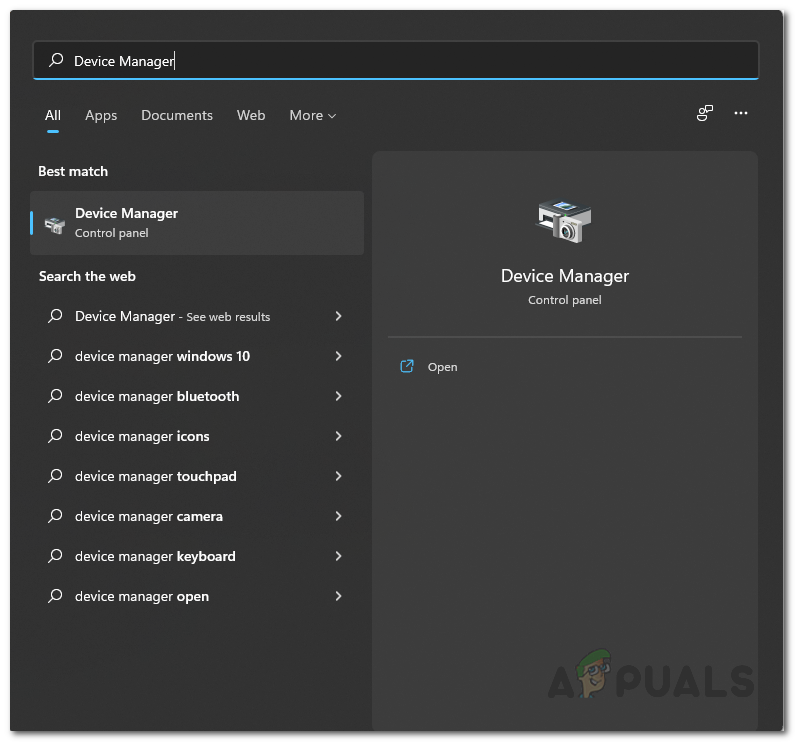
Aygıt Yöneticisini Açma - Ardından bağlantı istasyonunuzun sorunuyla ilgili kategoriyi genişletin.
- Örneğin USB hub’ları sorunluysa, Evrensel Seri Veri Yolu Denetleyicileri liste.
- Hedef sürücüye sağ tıklayın ve seçin Özellikler.
- Şuraya git: Güç yönetimi sekmesi.
- İşaretini kaldırın Güç tasarrufu için bilgisayarın bu cihazı kapatmasına izin verin seçenek.
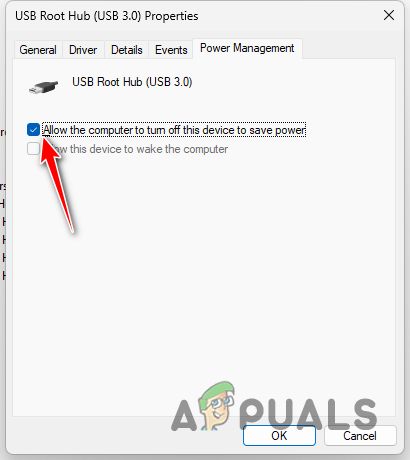
USB Adaptöründe Güç Yönetimini Devre Dışı Bırakma - Tıklamak TAMAM.
2. İlgili Sürücüleri Kurun
Dell bağlantı istasyonunun çalışmamasının bir başka nedeni de bilgisayarınızdaki sürücülerin eksik olmasıdır. Gerekli sürücüler olmadan çevre birimleri bilgisayarınızla iletişim kuramaz.
Bunu düzeltmek için gerekli sürücüleri yükleyin. Örneğin, bağlantı istasyonunun LAN bağlantı noktası çalışmıyorsa, uygun RealTek ethernet denetleyici sürücülerini yüklediğinizden emin olun.
- Bu bağlantıyı takip ederek resmi Dell sürücü destek web sitesine gidin.
- Özel Dell bağlantı istasyonunuzu arayın.
- Cihazınıza uygun sürücüleri indirip yükleyin.
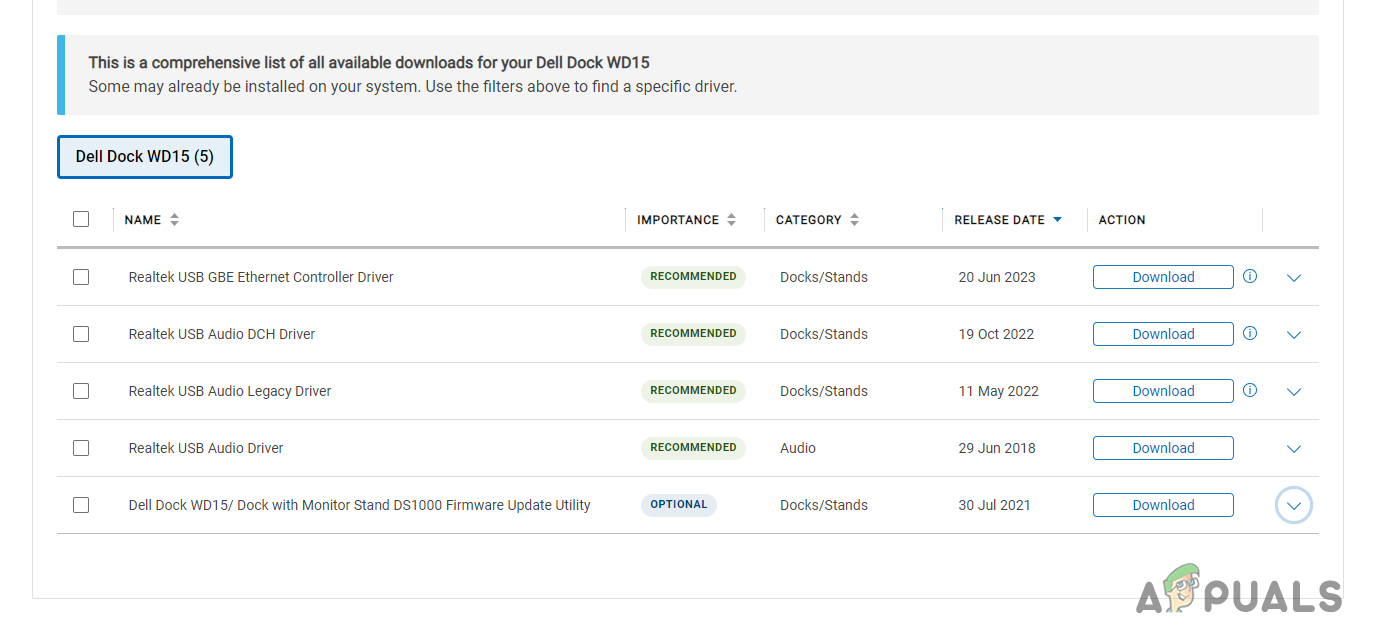
Dell Bağlantı İstasyonu Sürücüleri - Bilgisayarınızı yeniden başlatın ve sorunun çözülüp çözülmediğini kontrol edin.
3. Görüntü Akışı Sıkıştırmasını Devre Dışı Bırakın
Dell yerleştirme istasyonu aracılığıyla bağlanan harici monitörlerde sorunlarla karşılaşırsanız Windows Kayıt Defteri aracılığıyla Görüntü Akışı Sıkıştırmasını (DSC) devre dışı bırakmayı düşünün.
DSC, video sinyalinin kullanılabilir bant genişliğini yönetir. Bu özelliğin devre dışı bırakılması monitörlerin giriş sinyallerini doğru şekilde almasını sağlayabilir.
- Açık Not Defteri aracılığıyla arayarak Başlangıç menüsü.
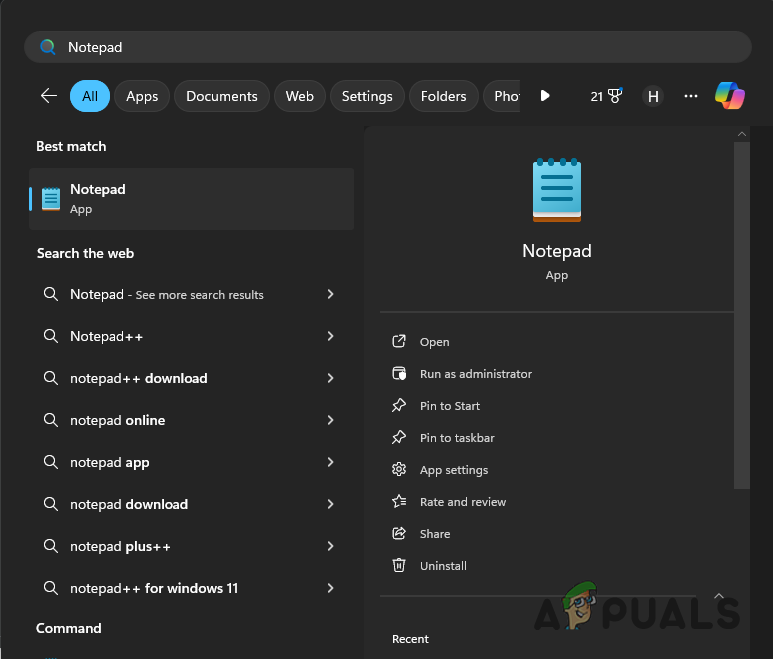
Not Defteri’ni Açma - Aşağıdaki kod parçacığını kopyalayıp Not Defteri’ne yapıştırın:
Windows Registry Editor Version 5.00 [HKEY_LOCAL_MACHINE\SYSTEM\CurrentControlSet\Control\Class{4d36e968-e325-11ce-bfc1-08002be10318}\0000] "DPMstDscDisable"=dword:00000002 [HKEY_LOCAL_MACHINE\SYSTEM\CurrentControlSet\Control\Class{4d36e968-e325-11ce-bfc1-08002be10318}\0001] "DPMstDscDisable"=dword:00000002 [HKEY_LOCAL_MACHINE\SYSTEM\CurrentControlSet\Control\Class{4d36e968-e325-11ce-bfc1-08002be10318}\0002] "DPMstDscDisable"=dword:00000002 - Seçmek Dosya > Farklı Kaydet.
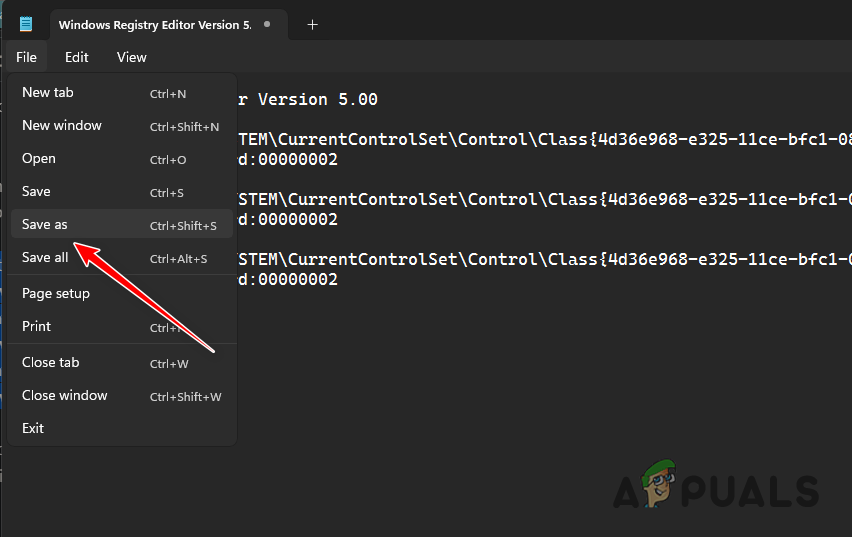
Not Defteri Dosyasını Kaydetme - Dosyayı adlandırın _DSC.reg’yi devre dışı bırak ve ayarla Tüm dosyalar dosya türü olarak
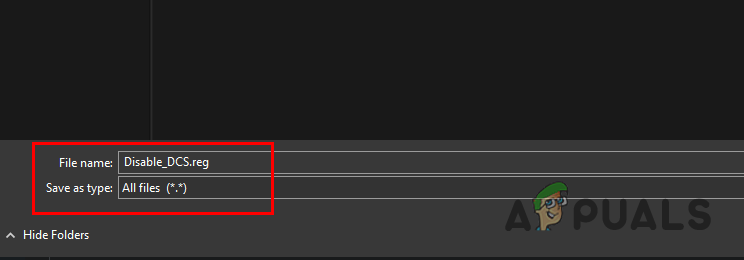
Kaydetme DCS Kayıt Defteri Komut Dosyasını Devre Dışı Bırak - Oluşturduğunuz kayıt defteri komut dosyasını çalıştırın.
- Değişiklikleri uygulamak için bilgisayarınızı yeniden başlatın.
4. Dell Bağlantı İstasyonunu Güç Sıfırlama
Dell bağlantı istasyonunun gücünün sıfırlanması, cihaz içindeki tutarsızlıkları düzeltebilir. Bu eylem dahili ayarları sıfırlar ve yerleştirme istasyonunun yeniden başlatılmasına yardımcı olur.
Dell bağlantı istasyonunu kapatın, tüm kabloları çıkarın ve güç adaptörünü çıkarın. Güç adaptörünü yeniden bağlamadan ve istasyonu tekrar açmadan önce yaklaşık 10 saniye bekleyin.
Açıldıktan sonra, sorunun çözülüp çözülmediğini görmek için çevre birimlerinizi yeniden bağlayın.
5. Dell Bağlantı İstasyonu Ürün Yazılımını Güncelleyin
Güncel olmayan ürün yazılımı, Dell bağlantı istasyonunun düzgün çalışmasını da engelleyebilir. Ürün yazılımının sağlanan yardımcı programla güncellenmesi bu tür sorunları çözebilir.
Dell, yerleştirme istasyonlarına özel bir ürün yazılımı güncelleme aracı sunarak en son güncellemelerin yüklenmesini kolaylaştırır.
- Bu bağlantıya tıklayarak Dell Sürücü desteği web sitesine erişin.
- Bağlantı istasyonu modelinizi web sitesinde bulun.
- İndirilenler bölümünden ürün yazılımı güncelleme yardımcı programını edinin.
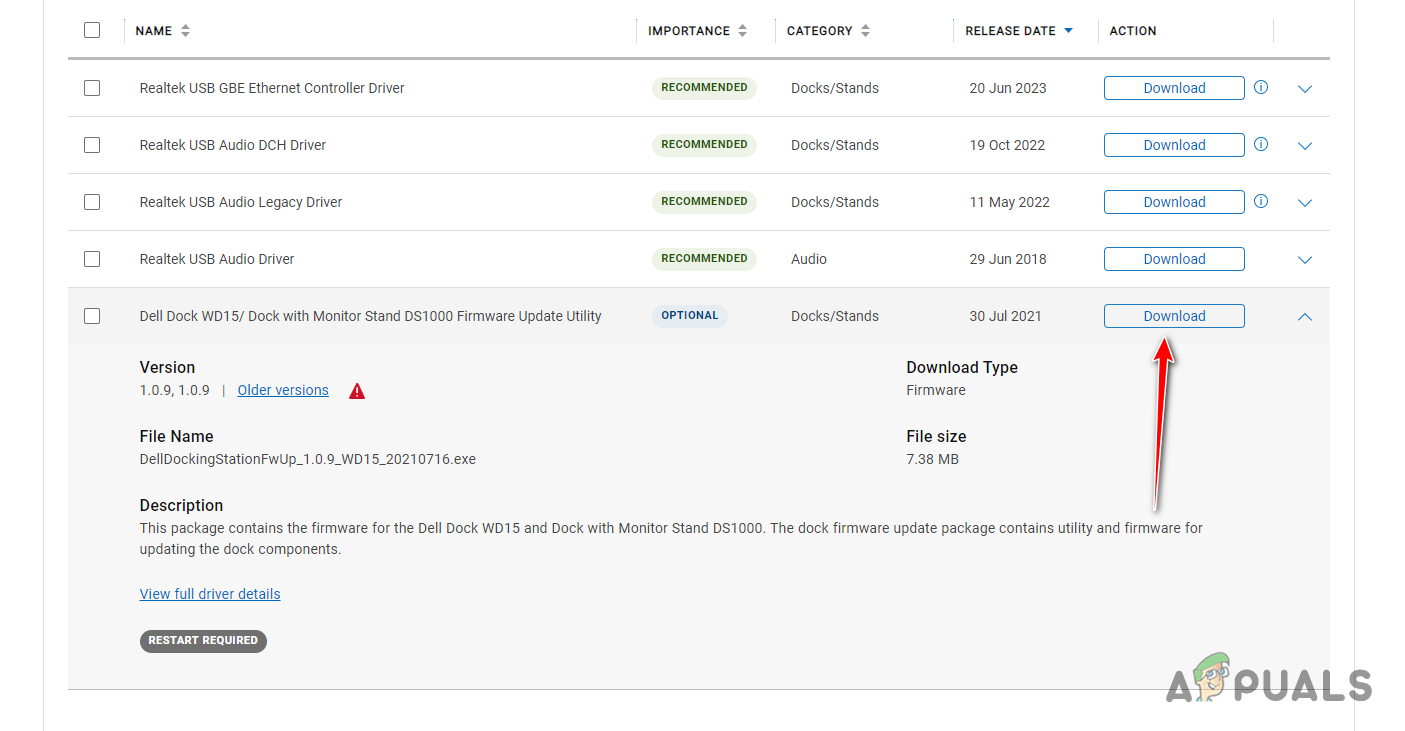
Dell Dock Firmware Güncelleme Yardımcı Programını İndirme - Bağlantı istasyonunu PC’nize bağlayın.
- Ürün yazılımı güncelleme yardımcı programını bir yönetici.
- Aracın yerleştirme istasyonunuzda tanılama yapmasına izin verin.
- seçeneğine tıklayarak güncelleme işlemini başlatın. Güncelleme.
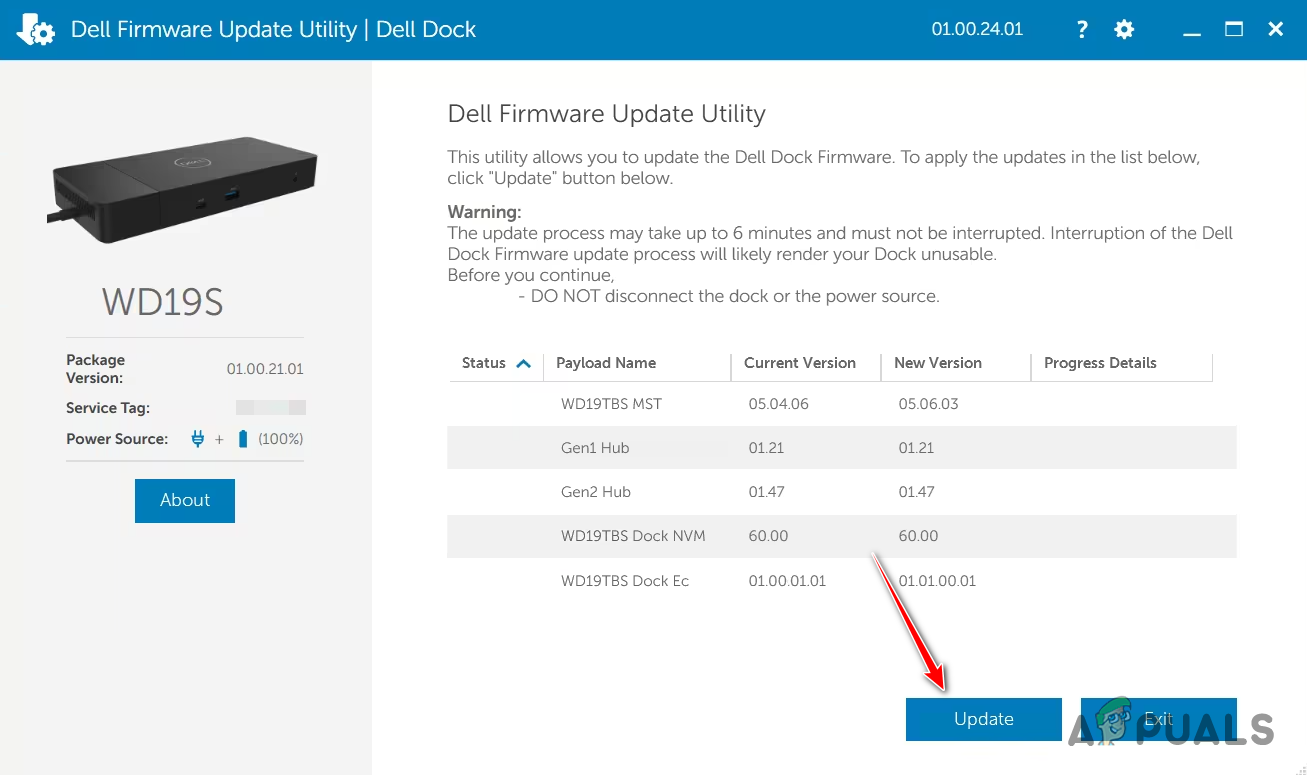
Dell Bağlantı İstasyonu Firmware’ini Güncelleme - Tamamlandığında bilgisayarınızı yeniden başlatın.
Bu çözümlerle Dell bağlantı istasyonunuzun düzgün çalışmasını sağlayabilirsiniz. İstasyon hâlâ çalışmıyorsa daha fazla yardım için Dell destek ekibiyle iletişime geçin.




